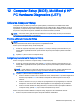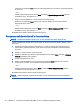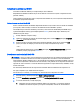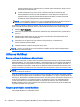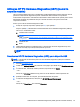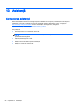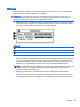User Guide - Windows 7
Aceste informaţii vă pot fi necesare pentru a localiza ulterior actualizarea, după ce a fost
descărcată pe unitatea de disc.
b. Urmaţi instrucţiunile de pe ecran pentru a descărca selecţia pe unitatea de disc.
Dacă actualizarea este mai recentă decât BIOS-ul, notaţi calea pentru locaţia de pe
unitatea de disc în care este descărcată actualizarea de BIOS. Va trebui să accesaţi
această cale când sunteţi gata să instalaţi actualizarea.
NOTĂ: Dacă conectaţi computerul la o reţea, consultaţi administratorul de reţea înainte de a
instala orice actualizări de software, în special actualizări ale sistemului BIOS.
Procedurile de instalare a BIOS-ului variază. Urmaţi orice instrucţiune care este afişată pe ecran
după ce descărcarea este finalizată. Dacă nu este afişată nicio instrucţiune, urmaţi aceşti paşi:
1. Selectaţi Start > Computer.
2. Faceţi clic pe unitatea de disc desemnată. Unitatea de disc desemnată este în general discul
local (C:).
3. Utilizând calea unităţii de disc pe care aţi reţinut-o mai devreme, deschideţi folderul de pe
unitatea de disc care conţine actualizarea.
4. Faceţi dublu clic pe fişierul care are extensia .exe (de exemplu,
numefişier
.exe).
Începe instalarea sistemului BIOS.
5. Finalizaţi instalarea urmând instrucţiunile de pe ecran.
NOTĂ: După ce un mesaj de pe ecran raportează o instalare reuşită, puteţi să ştergeţi fişierul
descărcat de pe unitatea de disc.
Utilizarea MultiBoot
Despre ordinea de încărcare a dispozitivelor
Atunci când computerul porneşte, sistemul încearcă să facă încărcarea de pe dispozitivele activate.
Utilitarul MultiBoot, care este activat din fabrică, controlează ordinea în care sistemul selectează un
dispozitiv de încărcare. Dispozitivele de încărcare pot include unităţi optice, unităţi de dischetă, un
card de interfaţă de reţea (NIC), unităţi de disc şi dispozitive USB. Dispozitivele de încărcare conţin
suporturi sau fişiere de încărcare de care computerul are nevoie pentru a porni şi a funcţiona corect.
NOTĂ: Unele dispozitive de încărcare trebuie să fie activate în Computer Setup înainte de a putea fi
incluse în ordinea de încărcare.
Puteţi să modificaţi ordinea în care computerul caută un dispozitiv de încărcare schimbând ordinea
de încărcare din Computer Setup. De asemenea, puteţi să apăsaţi esc în timp ce mesajul „Press the
ESC key for Startup Menu” (Apăsaţi tasta ESC pentru meniul de pornire) este afişat în partea de jos a
ecranului, apoi apăsaţi f9. Prin apăsarea tastei f9 se afişează un meniu care arată dispozitivele
curente de încărcare şi vă permite să selectaţi un dispozitiv de încărcare. Sau puteţi să utilizaţi
MultiBoot Express pentru a seta computerul să vă solicite locaţia de încărcare de fiecare dată când
computerul porneşte sau reporneşte.
Alegerea preferinţelor pentru MultiBoot
Puteţi utiliza MultiBoot în următoarele moduri:
84 Capitolul 12 Computer Setup (BIOS), MultiBoot şi HP PC Hardware Diagnostics (UEFI)